W tym artykule opisujemy szczegółowo dwie metody na przywrócenie Steam Decka do ustawień fabrycznych. Jak się okazuje, w obu przypadkach factory reset nie jest skomplikowaną procedurą.

W niniejszym poradniku opisujemy krok po kroku dwa sposoby na wykonanie tak zwanego „factory resetu” Steam Decka, czyli przywrócenie handhelda firmy Valve do ustawień fabrycznych. Nim przejdziemy do głównego tematu, przypominamy, że przed przystąpieniem do przywracania Steam Decka do ustawień fabrycznych warto wykonać kopię zapasową swoich danych. W tym celu możemy wykorzystać kartę microSD lub inny magazyn plików. Factory reset w Steam Decku wymazuje bowiem całą pamięć urządzenia.
Korzystając z okazji, zachęcamy do zapoznania się z naszym artykułem, w którym porównujemy ze sobą najważniejsze handheldy – Steam Decka, ASUS-a ROG Ally, Lenovo Legion Go i MSI Claw.
Proces przywracania Steam Decka do ustawień fabrycznych nie należy do szczególnie skomplikowanych. Aby przejść przez tę procedurę, należy:
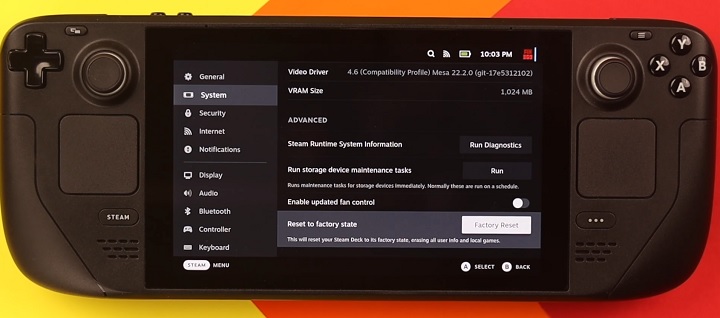
Alternatywną metodą jest skorzystanie z tak zwanego „boot menu”. Aby to zrobić, trzeba:
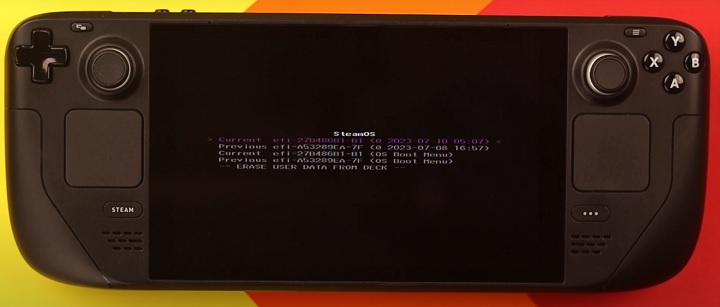
Polecamy Twojej uwadze również następujące artykuły:
Dziękujemy za przeczytanie artykułu.
Ustaw GRYOnline.pl jako preferowane źródło wiadomości w Google
Więcej:Ktoś podmienił RAM jeszcze w magazynie; gracz kupił pamięć DDR5, a dostał zamaskowaną DDR4
1

Autor: Krystian Pieniążek
Współpracę z GRYOnline.pl rozpoczął w sierpniu 2016 roku. Pomimo że Encyklopedia Gier od początku jest jego oczkiem w głowie, pojawia się również w Newsroomie, a także w dziale Publicystyki. Doświadczenie zawodowe zdobywał na łamach nieistniejącego już serwisu, w którym przepracował niemal trzy lata. Ukończył Kulturoznawstwo na Akademii Górniczo-Hutniczej w Krakowie. Prowadzi własną firmę, biega, uprawia kolarstwo, kocha górskie wędrówki, jest fanem nu metalu, interesuje się kosmosem, a także oczywiście gra. Najlepiej czuje się w grach akcji z otwartym światem i RPG-ach, choć nie pogardzi dobrymi wyścigami czy strzelankami.